Како променити схему боја Оутлоок.цом
Ако сте почели да користите Оутлоок.цом који је Мицрософт покренуо као преглед ове недеље, можда бисте желели мало да јазикујете изглед. Ако мало промените боју, везано је за све што тренутно можете да учините.
Идите на Оутлоок.цом и пријавите се на свој Мицрософт налог за е-пошту - @ливе, @хотмаил, @мсн, Ксбок Ливе или @оутлоок. Затим кликните на Поставке (икона зупчаника).

На изборнику који се појављује покажите мишем преко једне од доступних боја. Боја ће се променити само померањем миша изнад ње. Тако можете добити преглед како ће то изгледати.
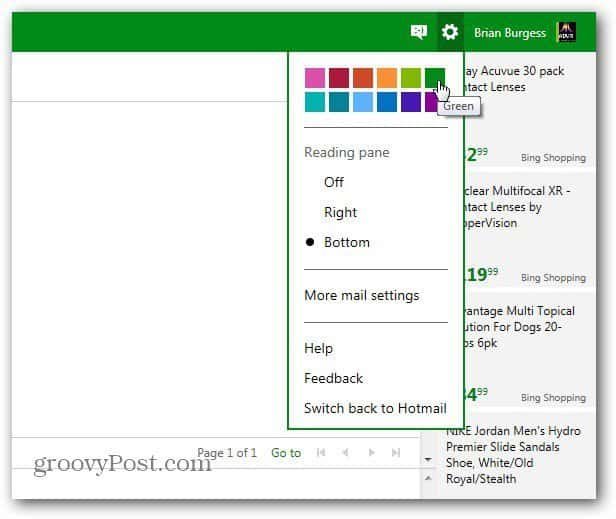
Командна трака биће најочитија променау схеми боја. Али ако погледате пажљиво, границе менија, истакнуте поруке е-поште, линкови и одређени текст промениће се у схеми боја коју одаберете.
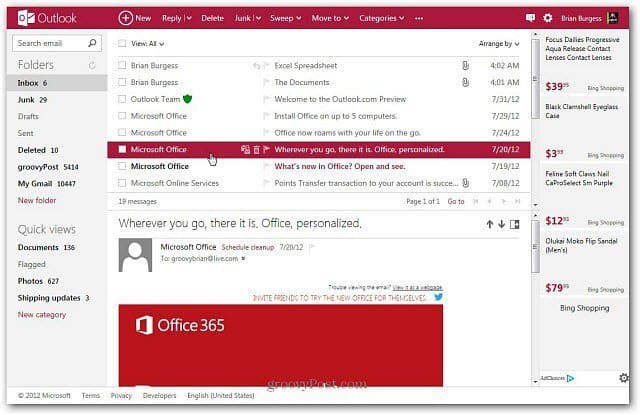
Иако је промена изгледа вашег поштанског сандучета Оутлоок.цом тренутно ограничена, очекујем да ће бити више опција, а додаци трећих страна пружит ће нам могућност да то више прилагођавамо у будућности.
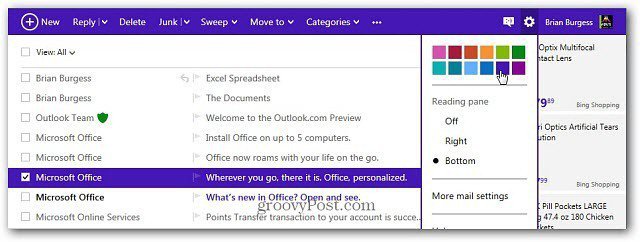
![Како променити боју календара Оутлоок 2013 [Сцреенцаст]](/templates/tips/dleimages/no_image.jpg)








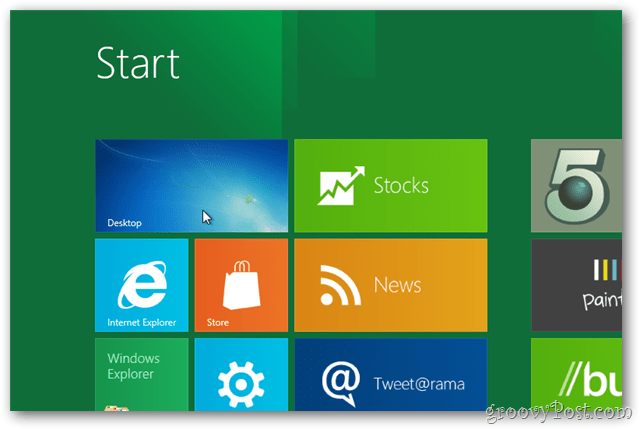
Оставите коментар